在线配色器
搭出好色彩

九宫格原本是指一种数字游戏,但现在大家第一反映估计是多张照片的拼接,例如微信微博发多张照片的时候就会自动帮我们排列成九宫格形式。这种九宫格式的排列,不仅可以呈现出多

作者合成的非常细腻,很多细节的处理都值得借鉴,如水面倒影的处理部分,作者先制作好水波纹理,然后把倒影部分用置换和动感模糊滤镜特殊处理,效果非常逼真。最终效果1、创建

作者合成图片的方法非常细腻,过程:先合成一幅教暗的背景图片;再加入鹿,并用火焰素材给鹿角部分增加火焰;再根据光源位置,给鹿局部及地面部分增加火焰反光即可。最终效果
29、将素材"Lineart_1.jpg“
到 "Lineart_3.jpg"拖进"ELEMENTS 1" 组,如下图所示摆放好他们。混合模式为“正片叠底”,分别命名为"Plant
1", "Plant 2" 和 "Plant 3"。


30、打开鸟的图片,新建一层做一些调整。选择仿制图章工具,在样本处设置为“当前和下方图层”。用一个小一点的软笔刷清除鸟嘴处的东西。
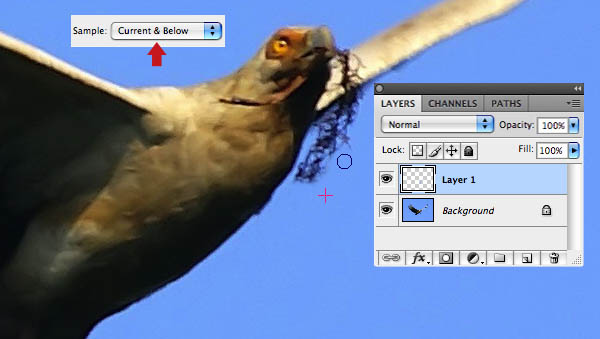
31、完成后,按Command/Ctrl
+ E合并图层,执行选择>色彩范围,颜色容差设置为96。
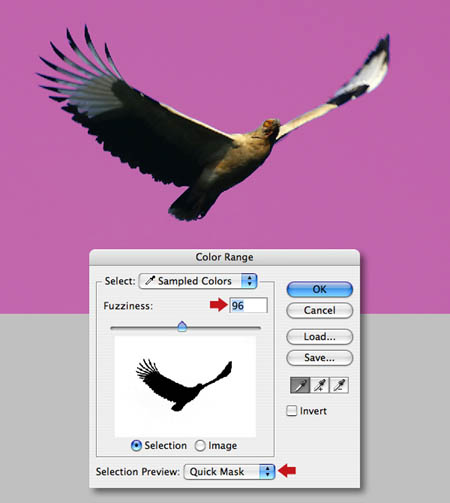
32、应用调整边缘命令,然后在
"Plant 3"上新建一层"Bird",直接应用色阶命令,如下所示。
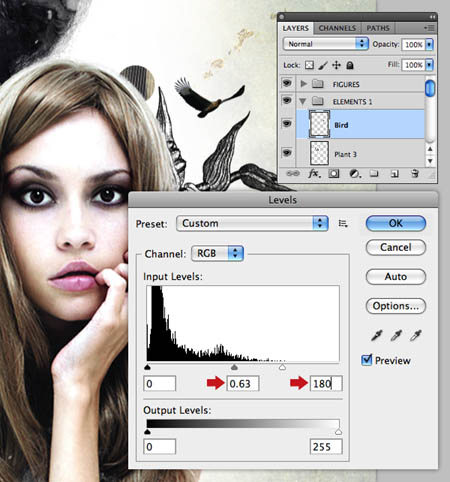
Copyright © 2016-2022 WWW.PSDEE.COM All Rights Reserved 版权归PSDEE教程网所有
本站所发布内容部分来自互联网,如有侵犯到您的权益烦请通知我们,我们会在3个工作日内删除相关内容
联系QQ:309062795 闽ICP备10004512号-4